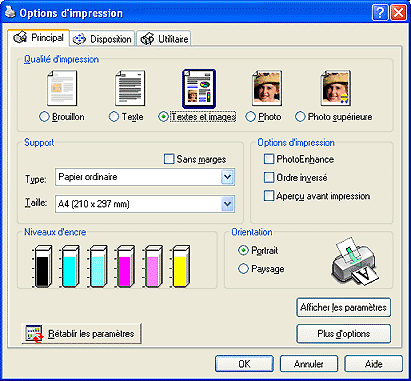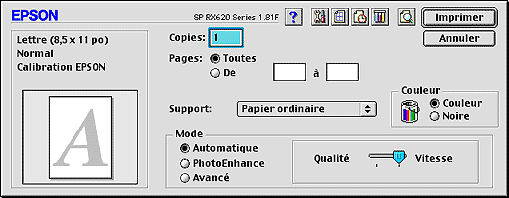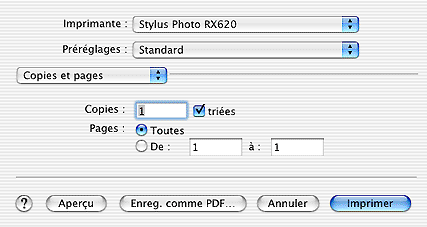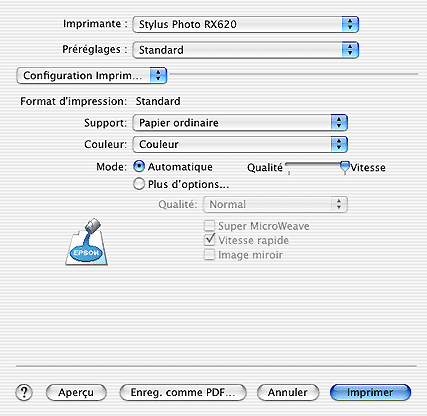|

Guide de référence
|
|
Impression / Comment imprimer
Impression de pages Internet
 Utilisation de feuilles simples
Utilisation de feuilles simples
 Utilisation de EPSON Web-To-Page sous Windows
Utilisation de EPSON Web-To-Page sous Windows
 Utilisation du gestionnaire d'impression sous Mac OS 9
Utilisation du gestionnaire d'impression sous Mac OS 9
 Utilisation du gestionnaire d'impression sous Mac OS X
Utilisation du gestionnaire d'impression sous Mac OS X

 |
Avant de mettre le combiné multifonction sous tension, vérifiez que le verrou de transport est en position déverrouillée et que le combiné multifonction est connecté à votre ordinateur.
|

 |
Appuyez sur la touche On (Marche)  pour mettre le combiné multifonction sous tension. Le voyant On (Marche) du panneau de contrôle clignote. Lorsqu'il reste allumé, l'initialisation du combiné multifonction est terminée. pour mettre le combiné multifonction sous tension. Le voyant On (Marche) du panneau de contrôle clignote. Lorsqu'il reste allumé, l'initialisation du combiné multifonction est terminée.
|

Utilisation de feuilles simples
Pour plus de détails sur le chargement de feuilles simples, reportez-vous à la section ci-dessous.
Si vous utilisez des supports spéciaux, reportez-vous à la section ci-dessous.

[Haut]
Utilisation de EPSON Web-To-Page sous Windows
L'application EPSON Web-To-Page vous permet d'imprimer les pages Internet facilement et conformément à la largeur du papier sélectionné.
 |
Ouvrez le fichier que vous voulez imprimer.
Si l'application EPSON Web-To-Page est installée, la barre d'outils EPSON Web-To-Page s'affiche dans la fenêtre Internet Explorer.
|
 |
Cliquez sur le bouton Imprimer de la barre d'outils. La boîte de dialogue Imprimer s'affiche.
|
 |  |
Remarque :
|
 |  | |
Si vous souhaitez afficher un aperçu de l'impression, cliquez sur le bouton Aperçu de la barre d'outils. Pour plus d'informations au sujet de l'application EPSON Web-To-Page, sélectionnez Guide d'utilisation dans le menu déroulant Web-To-Page de la barre d'outils.
|
|
 |
Cliquez avec le bouton droit de la souris sur l'icône du combiné multifonction et sélectionnez Options d'impression (Windows XP et 2000) ou Propriétés (Windows Me et 98).
|
 |
Cliquez sur l'onglet Principal et définissez ensuite les paramètres Qualité d'impression. Pour plus de détails, consultez l'aide en ligne.
|
 |
Réglez le paramètre Type.
|
 |
Réglez le paramètre Taille. Vous pouvez aussi définir une taille de papier personnalisée. Pour plus de détails, reportez-vous à la section suivante.
|
 |
Pour Windows dans la section « Définition de formats de papier personnalisés »
|
 |
Choisissez Portrait (vertical) ou Paysage (horizontal) pour modifier l'orientation de l'impression.
|
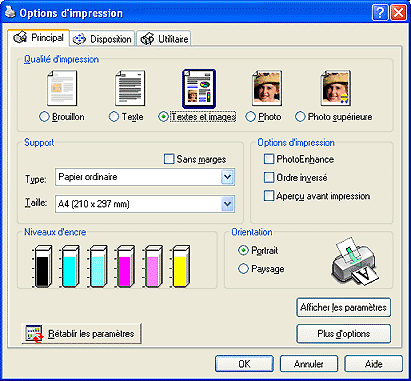
 |
Cliquez sur OK pour fermer la boîte de dialogue relative aux paramètres du pilote d'impression.
|
 |
Imprimez vos données.
|

[Haut]
Utilisation du gestionnaire d'impression sous Mac OS 9
 |
Remarque :
|
 | |
L'application EPSON Web-To-Page n'est disponible que si vous utilisez Windows. Les utilisateurs de Macintosh peuvent imprimer les pages Internet à l'aide du gestionnaire d'impression (sous Mac OS 9).
|
|
 |
Ouvrez le fichier que vous voulez imprimer.
|
 |
Ouvrez la zone de dialogue Format d'impression.
|
 |
Réglez le paramètre Taille papier. Vous pouvez aussi définir une taille de papier personnalisée. Pour plus de détails, reportez-vous à la section suivante.
|
 |
Pour Mac OS 9dans la section « Définition de formats de papier personnalisés »
|
 |
Choisissez Portrait (vertical) ou Paysage (horizontal) pour modifier l'orientation de l'impression.
|
 |
Cliquez sur OK pour enregistrer les réglages et fermer la zone de dialogue.
|

 |
Ouvrez la zone de dialogue Imprimer.
|
 |
Réglez le paramètre Support.
|
 |
Cliquez sur Imprimer pour lancer l'impression.
|
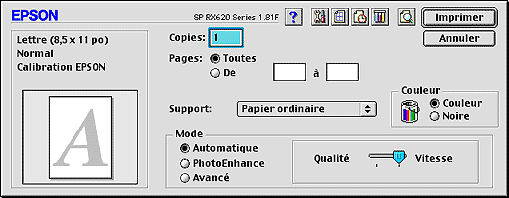

[Haut]
Utilisation du gestionnaire d'impression sous Mac OS X
 |
Remarque :
|
 | |
L'application EPSON Web-To-Page n'est disponible que si vous utilisez Windows. Les utilisateurs de Macintosh peuvent imprimer les pages Internet à l'aide du gestionnaire d'impression (sous Mac OS X).
|
|
 |
Ouvrez le fichier que vous voulez imprimer.
|
 |
Ouvrez la zone de dialogue Format d'impression.
|
 |
Réglez le paramètre Pour.
|
 |
Réglez les paramètres Papier et Orientation.
|
 |
Cliquez sur OK pour fermer la zone de dialogue Format d'impression.
|

 |
Ouvrez la zone de dialogue Imprimer.
|
 |
Réglez le paramètre Imprimante comme vous l'avez fait à l'étape 3 avec le paramètre Pour dans la zone de dialogue Format d'impression. Réglez ensuite les options Copies et pages.
|
 |  |
Remarque :
|
 |  | |
Les options Copies et pages constituent une fonction standard de Mac OS X. Pour plus de détails, consultez la documentation de votre système d'exploitation.
|
|
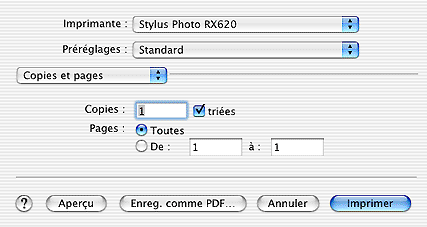
 |
Sélectionnez Configuration Imprimante dans le menu contextuel.
|
 |
Réglez les paramètres Support, Couleur et Mode. Pour plus de détails sur l'option Configuration Imprimante, reportez-vous à l'aide en ligne.
|
 |
Cliquez sur Imprimer pour lancer l'impression.
|
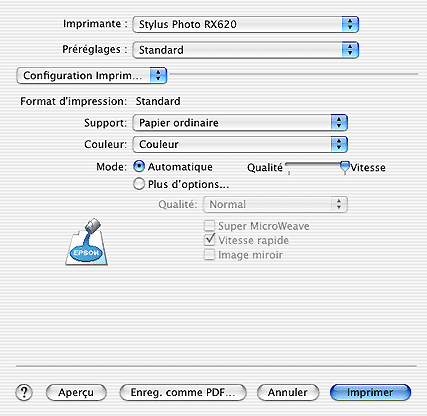

[Haut]
| Version 1.00E, Copyright © 2003, SEIKO EPSON CORPORATION |
![]()
Utilisation de feuilles simples
Utilisation de EPSON Web-To-Page sous Windows
Utilisation du gestionnaire d'impression sous Mac OS 9
Utilisation du gestionnaire d'impression sous Mac OS X




 pour mettre le combiné multifonction sous tension. Le voyant On (Marche) du panneau de contrôle clignote. Lorsqu'il reste allumé, l'initialisation du combiné multifonction est terminée.
pour mettre le combiné multifonction sous tension. Le voyant On (Marche) du panneau de contrôle clignote. Lorsqu'il reste allumé, l'initialisation du combiné multifonction est terminée.